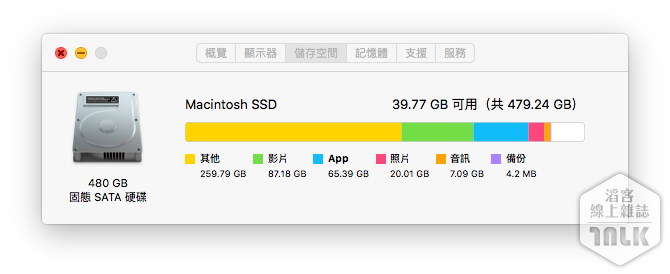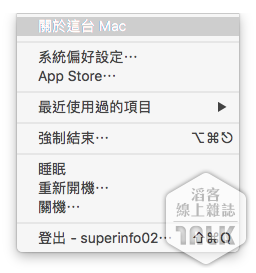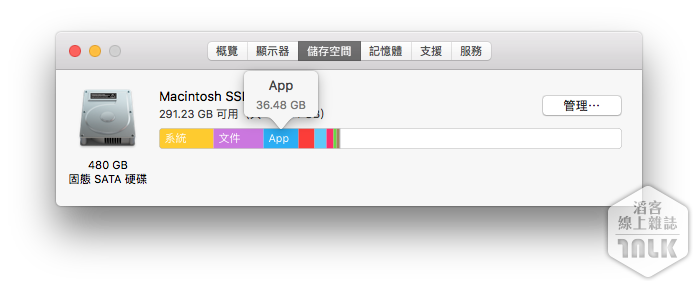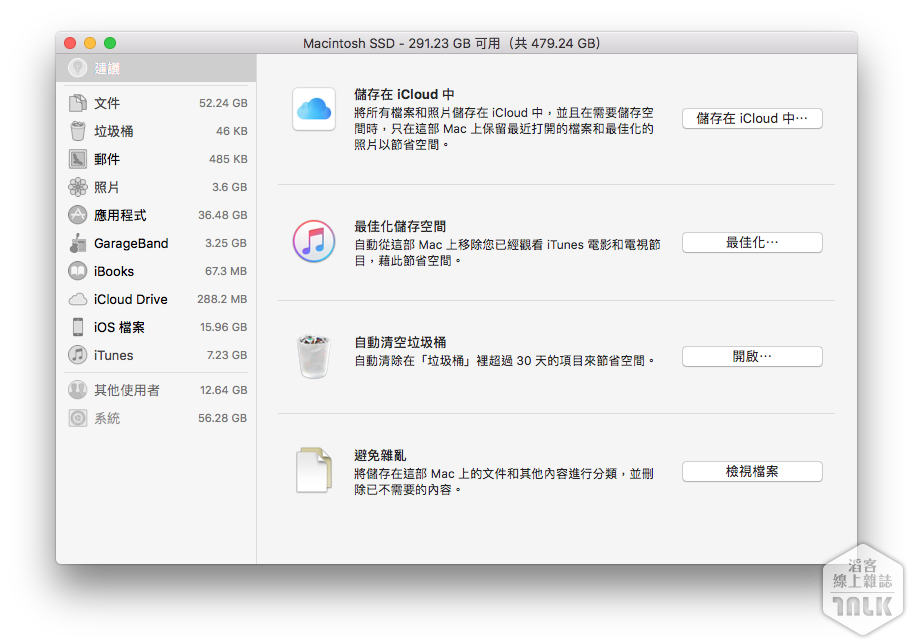MacBook 系列硬碟空間小造成儲存空間不足,對於使用者來說是個經常重複上演的麻煩,最後只好妥協使用雲端空間或外接硬碟、記憶卡等儲存設備。升級到 MacOS Sierra 之後,最好的功能莫過於能夠讓電腦顯示硬碟空間使用狀況的詳細報告,使用者便能夠簡單明瞭的找出佔空間的陳年垃圾。
更新好 MacOS Sierra 之後,在「關於這台 Mac 」的簡介裡,特別強化了儲存空間的管理,以往只能大略的呈現圖片、影片、音樂、應用程式、備份所佔的空間,而永遠都有一塊不知道是什麼的「其他」使用掉非常多空間。現在,在這個頁面裡,右上角多了一個「管理⋯」的選項,在這邊可以清楚地為你歸納出,各個類型的檔案空間使用狀況,也會建議怎麼去管理空間,哪些是已經超過三十天都沒用到的檔案,再進一步建議使用者刪除,或是轉移到 iCloud Drive 的雲端空間去儲存。操作步驟如下:
▲ 打開左上角的蘋果,選擇第一個「關於這台 Mac 」。
▲選到「儲存空間」的分頁,這邊就可以看到目前硬碟空間使用的概況。點擊右上角的「管理⋯」可以打開管理頁面。
▲左側邊欄直接整理出可能放大檔案的一些資料夾位置,而在右側最下面的「避免雜亂」選項,點進去可以輕鬆地看到一些大型檔案,從這邊可快速的把大而無用的部分刪除。
值得注意的是,在左側 iOS 檔案裡面會列出平常更新手機時的安裝檔以及手機備份檔,這些部分往往是一般使用者不容易發現的存在,也是常常在問的那個「其他」到底是什麼?怎麼這麼大呀。透過這個新功能就可以清理出一些空間來了!